ファイルやフォルダはドラッグ&ドロップすることで移動やコピーができるほか、[コマンド]キーと[オプション]キーを押しながらドラッグ&ドロップすれば「エイリアス」を作成できます。
移動とコピーに関しては[オプション]キーによって挙動が変わりますが、同一のパーティション内であれば移動、別のパーティションであればコピーとなります。このあたりの操作は、以前にも紹介しています。
https://book.mynavi.jp/macfan/detail_summary/id=59584
これらを踏まえたうえで、今回はフォルダの「結合」についても紹介しましょう。
バックアップを取った際など、2つの異なる場所に同名フォルダが発生してしまうことがあります。これを防ぐにはTime Machineにバックアップをまかせるのが手っ取り早いですが、結局手動で行うことも往々にしてあり、新旧のフォルダが混同してしまいがちです。こんな場合にはフォルダの「結合」が役立ちます。
一方のフォルダが含まれている場所に、[Option]キーを押しながら同名のフォルダをコピーをすると、ダイアログに「結合」が表示されます。結合すると、一方のフォルダにもう一方にない項目があった場合、その項目がコピーされるのです。
ところがこの操作、実は以前だと、結合先に中身の違う同名のファイルがあると上書きしてしまうという現象がありました。現在ではバージョン違いがあると2枚目の写真のようなダイアログが出るようになりましたが、古めのOSを使っている場合には注意したほうがよさそうです。
もともと、ファイルの移動やコピーはうっかりミスを起こしやすい操作です。当たり前の操作であるからこそ、気をつけて行うようにしましょう。



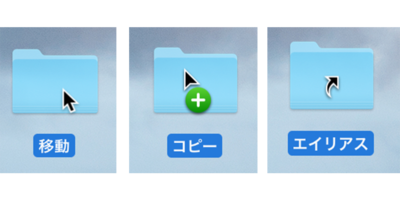
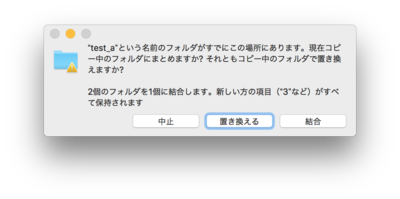
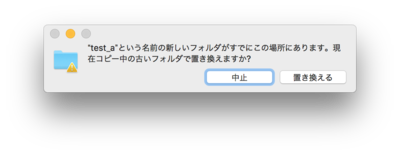



![フリーアナウンサー・松澤ネキがアプリ開発に挑戦![設計編]【Claris FileMaker選手権 2025】](https://macfan.book.mynavi.jp/wp-content/uploads/2025/06/C5A1875_test-256x192.jpg)